
Большинство жителей стран СНГ пользуются почтой «Майл.ру». Но далеко не все знают, как пользоваться мессенджером «Майл.ру агент», хотя в инсталляции программы нет ничего сложного. Установить программу может даже человек, ничего не смыслящий в компьютерах и технологиях. В этой статье мы рассмотрим, как установить «Майл.агент». Если вы будете следовать нижеприведенным инструкциям, в скором времени значок мессенджера появится на десктопе вашего устройства.
Откуда скачивать
Стоит принять во внимание то, что мессенджер нужно скачивать исключительно из официального источника. На других сайтах имеется риск попасть на вирусы, и тем самым нанести вред компьютеру.
Итак, приступаем к инсталляции мессенджера. Необходимо:
- Войти в любой браузер («Гугл Хром», «Опера», «Файрфокс» и другие).
- В поисковой системе «Гугла», «Яндекса» напишите фразу «Скачать Майл.агент», после чего подтвердите запрос нажатием клавиши «Enter».
- Первым в открывшемся списке будет сайт mail.ru. Кликните по нему.
- После чего должна открыться страничка, с которой можно загрузить мессенджер. В зависимости от вида устройства (телефон, компьютер), выберите тот вариант, который необходимо, затем просто нажмите на значок.
- Файл начнет скачиваться. Процесс займет несколько минут.
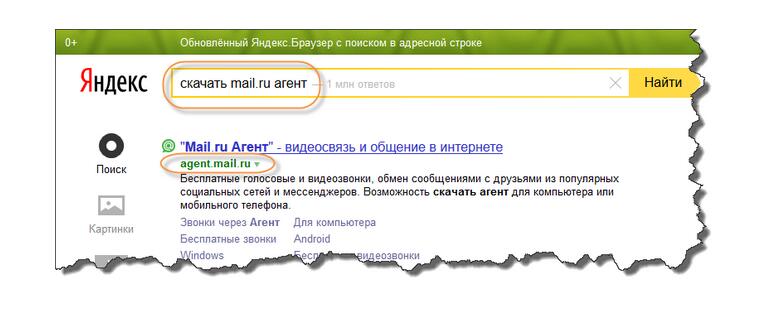
Как скачать и установить программу Mail agent (Мэил агент)
Процесс установки
И вот скачивание завершено. Как же установить «Майл.агент»?
- Нажмите правой кнопкой мыши по значку инсталлятора. Щелкните левой кнопкой по команде «Запуск от имени администратора». Если же вы — пользователь Windows XP, достаточно совершить двойной клик по иконке мессенджера.
- В окошке «Контроль учетных записей. » Выберите вариант «Да». Тем самым вы подтверждаете свое согласие на установку мессенджера.
- Дождитесь завершения процесса установки.
После того как инсталляция завершится, в панели мессенджера введите свои данные — логин и пароль. Предварительно необходимо зарегистрироваться на сервере mail.ru. Если же вы уже являетесь пользователем, то используйте имеющуюся информацию. Кликните на кнопку «Войти». Если пароль был утерян, вы также можете восстановить его, воспользовавшись опцией «Забыли пароль?» Служба поддержки отправит вам на мобильный код, по которому вы восстановите аккаунт.
Вот так легко устанавливается мессенджер. «Майл.ру агент» — бесплатный, что позволяет ему долгие годы оставаться одним из самых популярных приложений среди русскоязычных граждан.

Установить мессенджер на айфон
Владельцы айпадов и айфонов также имеют возможность пользоваться «Агентом» и всегда оставаться на связи со своими родными и близкими.
Как установить майл агент
В версии для «яблочных» устройств оповещения о сообщениях доставляются даже в фоновом режиме. Кроме того, можно писать короткие статусы (длиной в сто с лишним символов). Они будут видны не только вашим друзьям из мессенджера, но и всем пользователям, кто заходил к вам на страничку в «Мой мир» и в «Блоги». Стоит добавить, что «Агент» для айфона синхронизирует адресную книгу вашего гаджета со списком контактов из мессенджера.
Скачать и установить «Майл.агент» можно через магазин приложений «Эппстор». Приложение, так же как и его компьютерная версия, бесплатно. После загрузки просто нажмите кнопку «Установить», а затем, когда установка будет завершена, введите свои персональные данные от аккаунта на mail.ru.
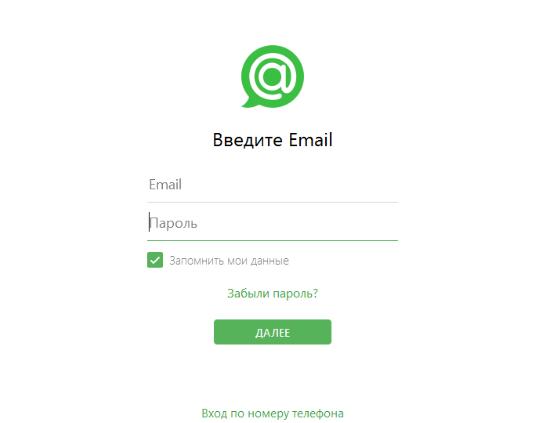
Установка на телефон с ОС «Андроид»
Пользователи телефонов, работающих на платформе «Андроид», тоже могут общаться с помощью «Агента». Как же установить «Майл.агент»? Для начала откройте сайт mail.ru. На странице в левой колонке вы увидите кнопочку для скачивания приложения, кликните по ней. В новом появившемся окне в верхней части экрана выберите версию «Для Андроид».
Система перенесет вас в магазин приложений «Гугл плей», где и начнется загрузка мессенджера. Процесс инсталляции ничем не отличается от установки на айфон.
Мессенджер многофункционален и мобилен. Теперь вы можете приступать к работе с ним, общаться, привязывать аккаунты из других социальных сетей.
Источник: fb.ru
Как установить Майл Агент на компьютер

Ещё одна популярная программа для общения с друзьями, которая очень популярна в России. Есть возможность установить на любую операционную систему для компьютера.
Использование специального Агента открывает доступ к голосовой и видео связи, смс и уведомлениям о поступлении новых писем на почту, а так же гарантирует прямую связь с социальной сетью Одноклассники и ICQ.
- Как установить Майл Агент на компьютер
- Восстановление аккаунта
Давайте теперь рассмотрим пошаговую инструкцию по установке.
Как установить Майл Агент на компьютер
Процесс инсталляции на ПК стандартный. До начала установки необходимо уже иметь действующий аккаунт с почтой на Mail ru. Когда установочный файл будет уже скачан на компьютер или ноутбук, необходимо его запустить, чтобы выполнить несколько последовательных действий:
-
Нажать на зеленую кнопку.


Установка происходит в несколько папок, адрес которых установлен по умолчанию. Изменить путь или диск – невозможно.
Как только операция будет выполнена (около 20-30 секунд ожидания) высветить основное рабочее окно. В окне, нужно дать согласие на правила использования.

В данной панели не предусмотрена возможность создать новый аккаунт. Но можно отправить запрос на – Забыли пароль.

Процесс восстановления доступа к забытой учетной записи происходит через браузер. После выбора кнопки, запуститься отдельная страница в браузере для прохождения небольшой процедуры.

Совершить вход можно одним из двух способов:
-
используя электронную почту с паролем от зарегистрированного ранее профиля, или того который регулярно используется;


После заполнения полей, в любом из двух вариантов нужно нажать – Далее.

Когда будет совершен вход в учетную запись, можно получить доступ ко всем возможностям. Общаться с друзьями, делиться вирусными видео из интернета, или вести обмен документами, фотками или аудио файлами. В зависимости от настроек клиента, можно контролировать уведомления с подключенных сайтов или микроблогов.
Восстановление аккаунта
Если аккаунт долгое время не использовался, причины для этого могут быть у всех разные, от взлома и потери доступа до простой потери пароль от него, необходимо воспользоваться функцией – Восстановить. Доступ к этой функции можно получить как с официального сайта Маил ру, так и с установленного клиента на ПК.
После перехода по специальной кнопке, действия будут следующими:
-
Указать имя электронной почты и домен.




Портал перекинет вас автоматически на страницу авторизации, где нужно вписать адрес почты и новый пароль. После успешного входа, рекомендуется записать новый пароль на отдельный листок и хранить возле ПК. Затем можно вернуться к Майл Агенту и пройти авторизацию со своей учетной записи.
Источник: messenger-info.ru
Что такое Майл ру Агент, зачем он нужен пользователям
Что такое Майл ру Агент? В этой статье будет рассказываться об этом инструменте для связи. Рассмотрим для чего он нужен, как его устанавливать на компьютер и телефон. Также воспользуемся настройками Майл ру Агента для работы.
Что такое Майл ру Агент? Какие задачи он решает

Здравствуйте друзья! В Интернете есть много различных мессенджеров, которые помогают людям связываться между собой. Сегодня, мы поговорим об одном из них – Майл ру Агент.
Итак, что такое Майл ру Агент? Это специальная программа (или приложение для телефона) с помощью которой можно отправлять мгновенные сообщения другим пользователям через Интернет. Вместе с тем, общаться с людьми через голосовые и видео-звонки.
Первый запуск Майл ру агента в Интернете произошёл в 2003 году. Его разработала всем известная компания – «Mail.ru», она и сейчас поддерживает работоспособность этой программы. Майл ру Агент можно использовать бесплатно на компьютере, телефоне, планшете и в других гаджетах.
Какие задачи решает этот мессенджер? Коротко рассмотрим несколько из них:
- Быстро отправляет сообщения. Конечно, в самом начале использования Майл ру Агента у Вас не будет контактов. Со временем, когда они появятся в Вашем списке, Вы можете отправлять пользователям текст, видео, картинки и другие файлы.
- Создание новых групп и каналов. В этом мессенджере есть специальные настройки, которые не только помогут Вам добавлять контакты, но и создавать в нём группы, и каналы на разную тематику.
- Голосовые и видео-звонки. Эти инструменты для связи работают в этой программе так же, как и в Скайпе. Главное, чтобы у Вас была качественная видеокамера для съёмки.
- Имеет возможность быстро находить контакты. У мессенджера есть встроенный поиск, через который Вы сможете находить добавленные контакты людей.
Это основные задачи, которые решает Майл ру Агент. Далее, установим эту программу и разберём её настройки на практике.
Как установить Агент Майл ру на компьютер
Устанавливается Агент Майл ру на компьютер быстро. Чтобы в него войти, Вам нужно зарегистрироваться на почте Mail и использовать данные для входа в этот мессенджер.
Теперь, переходим к его установке на компьютер. Открываете в Вашем браузере поиск Mail.ru. Далее, нажимаете в вверху панели разделов сайта – «Все проекты» и из раздела «Другие проекты» выбираете пункт – «Агент Mail.Ru» (Скрин 1).

Сразу откроется такой сайт – «agent.mail.ru/windows». На нём будут предложены несколько типов установки мессенджера:
- на Windows;
- MAC OS;
- Android;
- iOS;
- WEB (установка в браузер на компьютере).
В нашем случае выбираем первый вариант установки и нажимаем кнопку – «Загрузить Агент» (Скрин 2).

После этого, установочный файл Майл ру Агента начнёт загружаться на Ваш компьютер. Далее, заходим в раздел «Загрузки» и нажимаем по скачанному файлу правой кнопкой мыши. Затем, выбираем раздел меню — «Запустить от имени администратора» (Скрин 3).

Тогда у Вас откроется установочный мастер программы Майл ру Агента (Скрин 4).

Нажимаете «Установить», чтобы началась его установка. И подтверждаете кнопкой «Я согласен(а)» правила мессенджера.
Установка длится недолго, примерно 1–2 минуты. После её завершения, на Вашем рабочем столе компьютера, появится файл программы, который можно запустить.
В окне входа программы, пишете Email от электронной почты Майл ру и пароль, который указывали во время регистрации на этой почте (Скрин 5).

Затем, нажимаете кнопку «Далее», чтобы войти в программу.
Установка Агента Майл ру в браузер
Для быстрого запуска программы – Агента Майл ру, можете воспользоваться вариантом загрузки через браузер. Для этого мы открываем сайт этого мессенджера и выбираем раздел загрузочного файла– «Web» (Скрин 6).

Далее, следует нажать на кнопку «Запустить веб-агент» после чего он откроется в новом окне браузера (Скрин 7).

Перед входом в эту программу, Вам предложат внести данные от Вашей почты Майл ру и только после этого Вы сможете им пользоваться.
Как установить программу на телефон
Также Вы можете установить Агент Майл ру на телефоне. Делается это следующим образом. Переходите на официальный сайт этого агента – «agent.mail.ru». Далее, нажимаете на раздел «Android». После этого, будет открыт Google Play с этой программой (Скрин 8).

Кликните по кнопке «Установить» и Мейл ру Агент будет установлен на Ваш телефон Андроид. В него Вы так же сможете войти, с помощью данных от учётной записи почты Mail.
Кратко о настройках Агент Майл ру
Итак, мы узнали, что такое Майл ру Агент и как его устанавливать на компьютер и телефон. Теперь, кратко поговорим о настройках Агента Майл ру. Сначала их откроем. Нажимаете внизу мессенджера кнопку – «Настройки» (Скрин 9).

Затем, мы сможем увидеть список разных настроек, которые можем использовать для работы с Майл ру Агентом (Скрин 10).

Перечислим его основные настройки, чтобы понять, как они работают:
- Раздел основных настроек. В нём можно настроить приложение для запуска, показывать его на панели задач или в трее.
- Следующие настройки – «Уведомления». В них Вы сможете настроить звуковые оповещения исходящих сообщений и уведомления, которые приходят на почту Майл ру.
- Использование приватности. Настройка «Приватность» поможет Вам обеспечить анонимность в этом мессенджере и добавить ненужные контакты в список игнорируемых.
- Настройка «Оформление». В этой настройке можно изменить фон чатов, размер шрифта и темы оформления Агента Майл ру.
- Пункт настроек «Стикеры». Здесь есть различные картинки в виде стикеров, которые можно отправлять пользователям вместе с текстом сообщения.
- Голос и видео. Эти настройки позволяют настроить микрофон и камеру, для голосового или видео-общения.
- Настраиваем горячие клавиши. Для удобного управления этим мессенджером, Вы можете воспользоваться горячими клавишами, которые прописаны в его настройках.
- Настройка языков. В данном разделе можно выбрать любой язык и его изменить. Например, на русский, английский, украинский, французский, португальский и так далее.
Также есть раздел «Напишите нам», через который любой пользователь этого мессенджера может отправлять сообщения технической поддержке. Тем самым, задавая им различные вопросы, по какой-либо возникшей технической проблемы.
В самом низу Агента Майл ру есть раздел «О программе». В нём предоставлена краткая информация об этом продукте.
Заключение
В статье мы рассматривали вопрос, что такое Майл ру Агент, и для чего он нужен пользователям. Конечно, любой человек сам будет решать, какой мессенджер ему нужен для общения и работы через Интернет. При скачивании мессенджера на компьютер, обращайте внимание на то, чтобы он загружался с официального сайта. Это позволит Вам сохранить безопасность Вашего компьютера.
Также Майл ру Агент удобный в использовании, он подойдёт каждому человеку и тем, кто первый раз начинает работать за компьютером и в Интернете. Спасибо Вам и всего лучшего!
С уважением, Иван Кунпан.
P.S.Также Вы можете воспользоваться другими мессенджерами для связи:
Источник: biz-iskun.ru